ウェブサービスのアカウントにログインしようとすると、
「reCAPTCHA」
という画像認証を求められることがありますよね。
reCAPTCHAはスパムやbotを防ぐためのセキュリティ機能。
ですが、正しい方法でログインしようとしても、認証できずにログインできない時があるようです。
めっちゃ困ります!
Googlechrome版での「reCAPTCHA」で困った場合の対処法をいくつか調べてみましたので、試してみるのもいいかもしれません!
Contents
クッキーを削除してみる
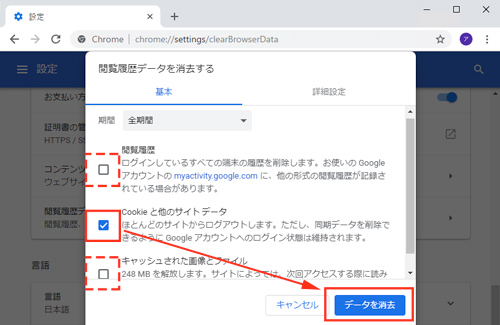
クッキーを削除すると解決する場合があります。
ただしクッキーを削除すると各種ウェブサイトのログイン状態やウェブサイトに保存された情報の一部が消去されるのでご注意を!
Google Chromeを起動。
- ウィンドウ右上の「…」アイコンをクリック。
2. 「設定」をクリック。
3. 「設定」画面が表示されます。画面を1番下までスクロールし、「詳細設定」をクリック。
4. 「プライバシーとセキュリティ」グループの中にある「閲覧履歴データを消去する」をクリック。
(スマホアプリ版では「プライバシー」をタップすると「閲覧履歴データを消去する」の項目が表示されます。)5. ポップアップが表示されます。「期間」の設定を「全期間」に変更。
6. 「Cookieと他サイトのデータ」の項目のみにチェックを入れ、その他の項目のチェックは外す。
7. 「データを消去」をクリック。
操作が完了したら設定画面を閉じる。

ブラウザを変えるのも有効
別のブラウザからアクセスしてみてください。
サポートされているブラウザは次のとおりです。
- Windows・Linux・Mac
- Chrome
- Firefox
- Safari
- Internet Explorer/Microsoft Edge
- スマートフォン・タブレット端末
- Chrome
- Safari
- Android標準ブラウザ
ブラウザプラグインを機能停止させる
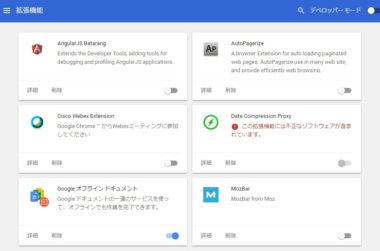
ブラウザにプラグインや拡張機能をインストールしている場合は各種機能を停止するのも有効だそうです。
Google Chromeのプラグイン設定を変更する場合、
- Chromeを起動。
- ウィンドウ右上の「…」アイコンをクリック。
- メニュー内の「その他のツール」にカーソルをポイント。
するとメニューが展開されるので、展開メニュー内の「拡張機能」をクリック。 - 「拡張機能」設定画面が表示されます。画面内にブラウザにインストールされている拡張機能が表示されるので、各種拡張機能右下に表示されているスイッチをオフに切り替える。
すべての拡張機能のスイッチをオフにしたら再度reCAPTCHAの認証を試してみてください。
セキュリティソフトを停止するのも有効
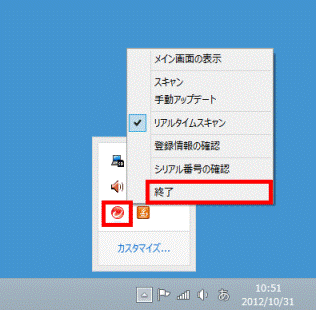
セキュリティソフトのインターネット保護機能などが干渉し、reCAPTCHAが正常に動作しないことがあるそうですよ。
セキュリティソフトの一部機能をオフにする、またはセキュリティソフト自体の動作を一時停止させ、その状態で認証を行う。
ブラウザの更新・変更
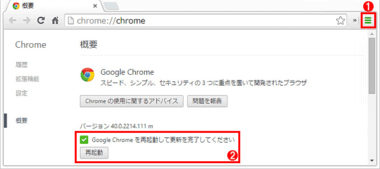
使用しているブラウザを最新版にアップデートしてください。
- Chromeを起動。
- ウィンドウ右上の「…」アイコンをクリックし、メニュー内から「設定」を選択。
- 「設定」画面が表示されます。左上のメニューアイコンをクリック。
- 「Chromeについて」をクリック。
- 自動でバージョンチェックが行われます。アップデートがある場合は自動でダウンロードが行われます。
ダウンロードが完了したら「再起動」をクリックしてアップデートを完了させる。
*スマホアプリ版の場合はストアアプリからアップデートを行ってください。
アップデートを行っても問題が解消されない場合は別のブラウザからアクセスしてみてください。
サポートされているブラウザは本記事の上にある通り、PCではChrome・Firefox・Safari・Internet Explorer/Microsoft Edge、モバイル端末ではChrome・Safari・Android標準ブラウザとなっています。
ブラウザの設定でJavascriptを有効化する
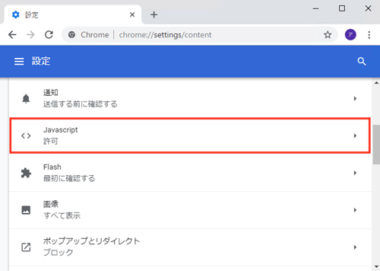
ブラウザの設定からJavascriptを有効化してみてください。
- Chromeを起動し、右上の「…」アイコンをクリック。
- 「設定」を選択。
- 「設定」画面が表示されます。画面を下までスクロールし、「詳細設定」をクリック。
- 「プライバシーとセキュリティ」グループの中にある「コンテンツの設定」をクリック。
(スマホアプリ版では「サイトの設定」をタップしてください) - 「Javascript」をクリック。
- 「許可」のスイッチをオンにする。
ウェブサイトの運営者に問い合わせる
普段は問題なく認証できているのに、特定のサイトでのみ認証に失敗するという場合であれば、ウェブサイト側の実装方法に問題がある可能性も考えられます。
各種対処を試しても問題が解決しなければサイトの運営者に問い合わせを行ってみてください。
お役にたてなかったらすみません・・・(;´∀`)


